Mit der Options-, Alt- oder Wahltaste ist am Mac oder MacBook die gleiche Taste gemeint. Ihr braucht sie, um bestimmte Befehle auszuführen. Wo ihr diese Taste auf einer Apple-Tastatur findet, zeigen wir euch hier auf GIGA.
Hier findet ihr die Optionstaste am Mac und MacBook
Am Mac(Book) wird die Optionstaste häufig auch Alt- oder Wahltaste genannt. Ihr findet sie in der untersten Reihe der Tastatur:
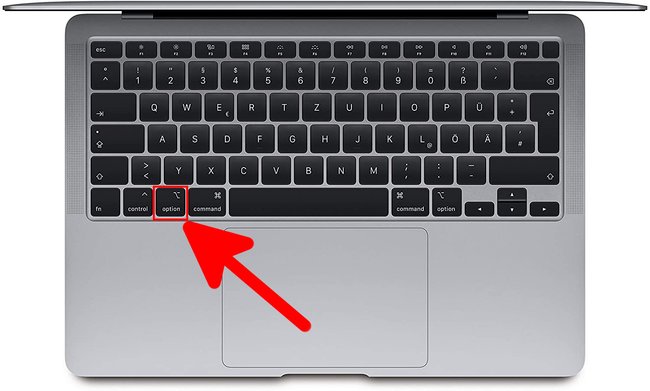
Optionstaste, Alt- und Wahltaste ist die gleiche Taste
- Geht von der Leertaste aus zwei Tasten nach links, um die Optionstaste zu finden. Alternativ geht ihr von der Befehlstaste eine Taste nach links.
- Auf der Optionstaste ist das Symbol ⌥ und der Schriftzug „alt“ zu sehen. Das Symbol soll eine Weiche darstellen.
- Auf englischen Tastaturen steht dort auch der Aufdruck „Option“.
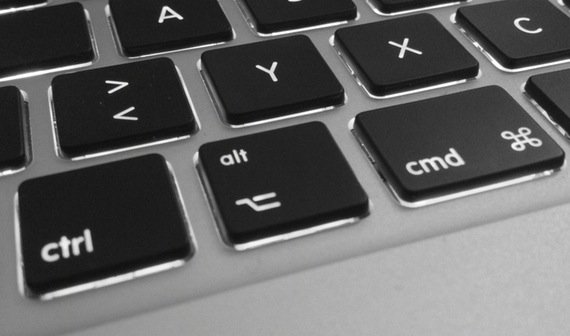
Auch auf Windows-Tastaturen gibt es die Alt-Taste, allerdings unterscheidet diese sich in ihrer Funktion von der Alt-Taste am Mac.
Wofür brauche ich die Optionstaste?
Hält man die Optionstaste gedrückt, kann man in Kombination mit anderen Tasten bestimmte Programmfunktionen steuern:
In der Statusleiste oben | |
[Alt] + „Time Machine“-Symbol | Backups überprüfen und durchsuchen |
[Alt] + Bluetooth-Symbol | Bluetooth-Version und -Sichtbarkeit anzeigen |
[Alt] + Lautsprecher-Symbol | Ton-Einstellungen ändern (Ein-/Ausgabe-Geräte) |
[Alt] + WLAN-Symbol | Mac-Adresse, Verschlüsselung, Kanal, IP und Netzwerk-Qualität anzeigen |
[Alt] + Batterie-Symbol | Akkuzustand anzeigen |
[Alt] + Mitteilungszentralen-Symbol | „Nicht stören“-Modus aktivieren, um Mitteilungen zu nicht mehr einzublenden |
[Alt] + WLAN-Symbol | |
Im Dock unten | |
[Alt] + aktive App | Alle Fenster ein- oder ausblenden (aber weiterhin geöffnet lassen) |
[Alt] + Rechtsklick auf aktive App | App lässt sich hier „sofort beenden“ |
[Alt] + WLAN-Symbol | |
Allgemeine Tastenkürzel für Schnelleinstellungen | |
[Alt] + Bildschirmhelligkeitstaste | Bildschirmeinstellungen anzeigen |
[Alt] + Tastaturhelligkeitstaste | Tastatureinstellungen anzeigen |
[Alt] + Lautstärketasten | Ton-Einstellungen anzeigen |
Kanntet ihr diese Optionstasten-Tastenkürzel schon? Schreibt uns eure Erfahrungen gerne in den Kommentarbereich unterhalb dieser Anleitung.
